Berechtigungen für Mobilgeräte und Mitarbeiterportale
Sie können Berechtigungen für die mobile App von Quinyx konfigurieren. Navigieren Sie zu Kontoeinstellungen> Zugriffsrechte > Mobile und Mitarbeiterportal-Berechtigungen.
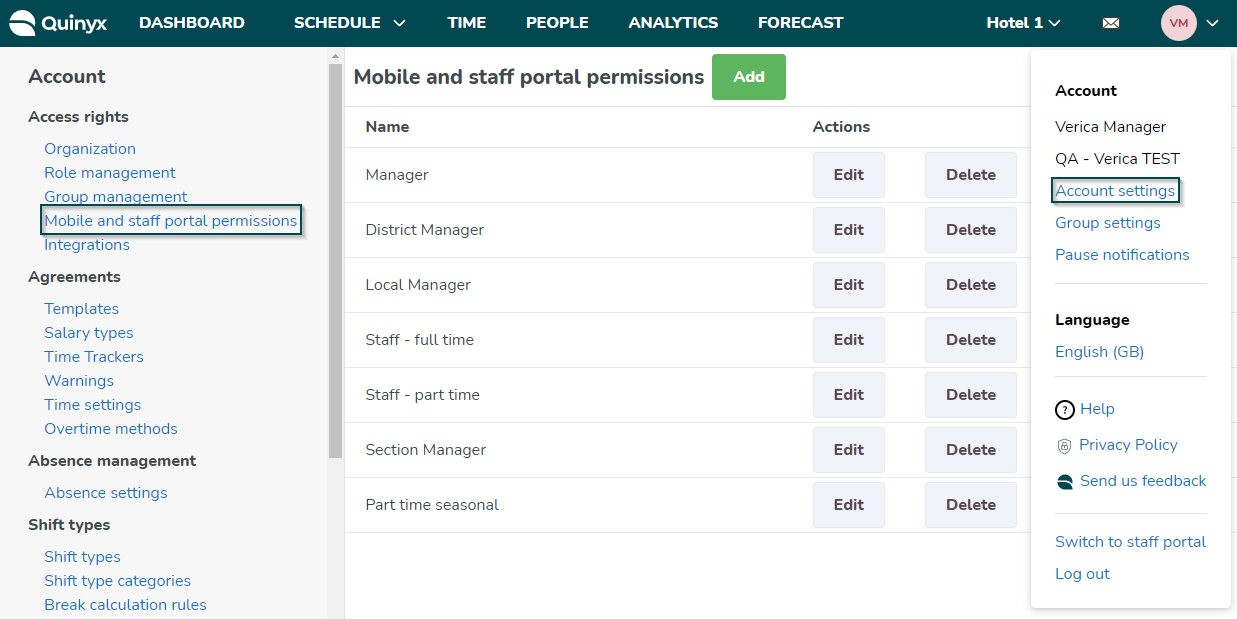
Mitarbeiterfunktionalität
Sie sehen eine Liste der Mitarbeiterkategorien, die Sie in Ihrer Organisation eingerichtet haben. Diese Mitarbeiterkategorien werden verwendet, um alle Mitarbeiterfunktionen in der mobilen App zu steuern. Überprüfen Sie alle Mitarbeiterkategorien, um sicherzustellen, dass die Berechtigungen entsprechend Ihren Wünschen in Ihrer Organisation festgelegt sind.
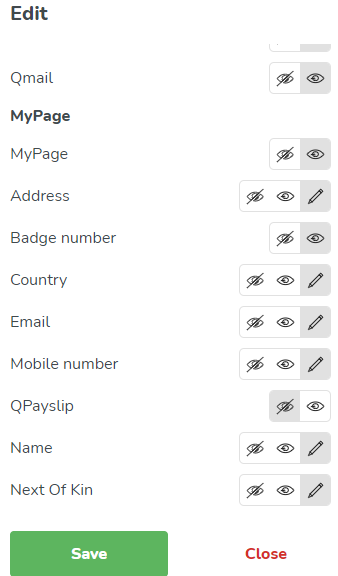
Wer kann auf die mobile App zugreifen?
Registerkarte Kollegen, Registerkarte Qmail, Registerkarte Abzeichen: Mitarbeiter, die einer Einheit/Sektion zugewiesen sind, sind auf den Registerkarten Kollegen, Qmail und Abzeichen sichtbar, unabhängig von der Rolle und der Art und Weise, wie der Mitarbeiter geteilt wird. Die Idee ist, dass jeder in der Lage sein sollte, jeden zu kontaktieren, mit dem er in seiner täglichen Arbeit in Kontakt kommen könnte. Das bedeutet, dass jeder, der eine Rolle in einer der Einheiten/Sektionen hat, in denen Sie eine Rolle haben, Sie in der Ansicht "Kollegen" sehen und Ihnen E-Mails und Abzeichen senden kann. Sie können auch Kontakt zu Ihren Vorgesetzten aufnehmen und von ihnen kontaktiert werden.
Zeitplan: Mitarbeiter können nur eine Ebene über sich selbst im Zeitplan sehen. Zum Beispiel kann ein Mitarbeiter nur Sektionsleiter sehen und ein Sektionsleiter kann nur einen lokalen Manager sehen. Wenn ein Manager eine Mitarbeiterrolle in derselben Einheit wie der Mitarbeiter hat, ist der Manager im Zeitplan für den Mitarbeiter sichtbar.
Managerfunktionen
Das nächste Thema mit mobilen und Mitarbeiterportalberechtigungen in Quinyx sind die Berechtigungen für managerbezogene Funktionen in der mobilen App. Dies wird durch die Berechtigungen gesteuert, die in den Quinyx-Managerrollen definiert sind. Die Tabelle unten beschreibt, wie die Rollenberechtigungen in Quinyx auf die Managerfunktionen in der mobilen App abgebildet werden:
Berechtigung in Quinyx | Funktion in der mobilen App |
Zeitplanung | Schicht hinzufügen |
Zeitplanung | Schicht bearbeiten |
Zeitplanung | Schicht löschen |
Abwesenheit | Abwesenheitsanfragen im Manager-Tab |
Zeitplanung | Zu genehmigende Schichtbuchungen im Manager-Tab |
Gehalt | Geschätztes Gehalt für bald zu genehmigende Schichtbuchungen |
- Mitarbeiterfunktionen werden anhand dessen überprüft, was in der Mitarbeiterkategorie des angemeldeten Benutzers definiert ist.
- Die Funktionalität des Managers wird anhand der Quinyx-Rolle des angemeldeten Managers und der Berechtigungen für diese Rolle überprüft.
- Welche Gruppen Sie Zugriff haben, wird basierend darauf entschieden, welchen Gruppen der angemeldete Benutzer in Quinyx angehört.
- Wer Sie sehen können, wird basierend darauf entschieden, welchen Gruppen der angemeldete Benutzer angehört.
- Wer von einem Manager geplant werden kann, wird basierend darauf entschieden, auf welche Gruppen der angemeldete Manager Zugriff hat.
Es ist auch möglich, neue Mitarbeiterkategorien hinzuzufügen, die für mobile und Mitarbeiterportalberechtigungen verwendet werden sollen:
- Navigieren Sie zu Kontoeinstellungen > Zugriffsrechte > Mobile und Mitarbeiterportalberechtigungen.
- Klicken Sie auf Hinzufügen oben auf der Seite.
- Geben Sie der Mitarbeiterkategorie einen Namen.
- Klicken Sie auf Hinzufügen.
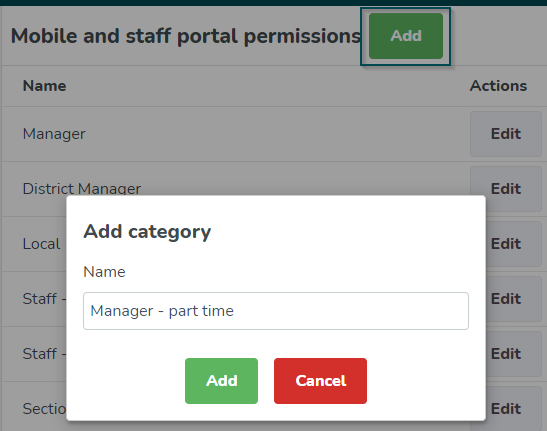
Sie können auch eine Mitarbeiterkategorie löschen, indem Sie auf die Schaltfläche Löschen in der Liste der Mitarbeiterkategorien klicken.

